Asus (M81C) Manuel d'utilisateur
Naviguer en ligne ou télécharger Manuel d'utilisateur pour Tablettes Asus (M81C). ASUS (M81C) User's Manual Manuel d'utilisatio
- Page / 53
- Table des matières
- MARQUE LIVRES
- ASUS Tablet 1
- Prima edizione 2
- Settembre 2014 2
- Informazioni sul manuale 6
- Norme di sicurezza 7
- Contenuto della confezione 8
- Capitolo 1: 9
- Congurazione hardware 9
- Vista anteriore 10
- Vista posteriore 11
- Capitolo 2: 13
- Per iniziare 14
- Accensione del tablet ASUS 17
- Zoom indietro Zoom avanti 20
- Capitolo 3: 23
- Procedura di inizializzazione 24
- Interfaccia utente Windows® 25
- Applicazioni Windows® 26
- Pulsante di Start 27
- Menu di scelta rapida 28
- Avviare le applicazioni 30
- Accesso alla schermata App 31
- Charm Bar 32
- Avvio della Charm Bar 33
- Funzione Snap 34
- Connessione a reti senza li 35
- Bluetooth 36
- Modalità aereo 37
- Spegnimento del tablet ASUS 38
- Capitolo 4: 39
- Ripristino di Windows® 8.1 39
- Suggerimenti 41
- Appendice 43
- Commission) 44
- À pleine puissance, l’écoute 46
- Avviso marchio CE 47
- ASUS e la tutela ambientale 49
- Corretto smaltimento 50
- EC Declaration of Conformity 51
Résumé du contenu
MANUALE UTENTEI9651ASUS Tablet
ASUS Tablet - Manuale utente (e-Manual)10Pannello touch screenIl pannello touch screen vi permette di interagire con il vostro tablet ASUS tramite l&a
K01G11Vista posteriorePulsante di accensione/spegnimentoPremete il pulsante di accensione/spegnimento per accendere il tablet ASUS, metterlo in sospen
ASUS Tablet - Manuale utente (e-Manual)12Fotocamera posterioreLa fotocamera integrata posteriore vi consente di scattare foto o acquisire video ad alt
Capitolo 2:Utilizzo del vostro tablet ASUSCapitolo 2: Utilizzo del vostro tablet ASUS
ASUS Tablet - Manuale utente (e-Manual)14Per iniziareCaricare la batteria del tablet ASUSNOTA: L'adattatore di alimentazione potrebbe variare nel
K01G15NOTE:• Il vostro tablet ASUS può essere ricaricato tramite la porta USB del computer solo quando è in modalità di sospensione (schermo spento)
ASUS Tablet - Manuale utente (e-Manual)16ATTENZIONE!Leggete con attenzione queste informazioni in merito alle precauzioni da prendere durante l'u
K01G17Accensione del tablet ASUSPremete il pulsante di accensione/spegnimento.
ASUS Tablet - Manuale utente (e-Manual)18Scivolamento dal lato sinistro Scivolamento dal lato destroFate scivolare il dito dal lato sinistro verso l&a
K01G19Tocco/Doppio tocco Toccare e tenere premuto• Toccate un'applicazione per lanciarla.• Nella modalità Desktop toccate due volte un'app
ASUS Tablet - Manuale utente (e-Manual)2I9651Prima edizioneSettembre 2014INFORMAZIONI SUL COPYRIGHTCopyright © 2014 ASUSTeK Computer, Inc.Tutti i diri
ASUS Tablet - Manuale utente (e-Manual)20Zoom indietro Zoom avantiAvvicinate due dita tra di loro sullo schermo touch.Allontanate due dita tra di loro
K01G21Scorrimento verso l'alto Scorrimento verso il bassoTrascinate la schermata di Start verso l'alto per accedere alla schermata delle app
ASUS Tablet - Manuale utente (e-Manual)22
Capitolo 3:Nozioni di base su Windows® 8.1Capitolo 3: Nozioni di base su Windows® 8.1
ASUS Tablet - Manuale utente (e-Manual)24Procedura di inizializzazioneQuando avviate il computer per la prima volta apparirà una serie di schermate ch
K01G25Interfaccia utente Windows®Windows® 8.1 è caratterizzato da un'interfaccia utente a riquadri (UI) che consente di organizzare le applicazio
ASUS Tablet - Manuale utente (e-Manual)26Applicazioni Windows®Queste applicazioni Windows sono aggiunte alla schermata Start e visualizzate in una dis
K01G27Pulsante di StartWindows® 8.1 è caratterizzato dal pulsante di Start che vi permette di passare tra le applicazioni che avete aperto di recente.
ASUS Tablet - Manuale utente (e-Manual)28Menu di scelta rapidaIl menu di scelta rapida appare come un insieme di collegamenti ad alcune delle funziona
K01G29Personalizzare la schermata di StartWindows® 8.1 vi permette di personalizzare la schermata di Start consentendovi di accedere direttamente al D
K01G3CONDIZIONI E LIMITI DI COPERTURA DELLA GARANZIA SUL PRODOTTOLe condizioni di garanzia variano a seconda del tipo di prodotto e sono specificatame
ASUS Tablet - Manuale utente (e-Manual)30Lanciate, personalizzate e chiudete le applicazioni tramite lo schermo touch del vostro tablet ASUS.Avviare l
K01G31Chiudere le applicazioniPer chiudere un'applicazione cliccate e tenete premuta la parte superiore dell'applicazione in esecuzione e sp
ASUS Tablet - Manuale utente (e-Manual)32Avvio della schermata AppNella schermata di Start fate scorrere il dito dal bordo superiore verso il basso pe
K01G33Ricerca Questo strumento vi permette di cercare le, applicazioni o programmi all'interno del vostro tablet ASUS.CondividiQuesto strumento
ASUS Tablet - Manuale utente (e-Manual)34Funzione SnapLa funzione Snap consente di visualizzare sullo schermo due applicazioni in esecuzione, una aan
K01G35Connessione a reti senza liWi-FiLeggete le e-mail, navigate sul web e condividete applicazioni tramite i social network usando la connessione W
ASUS Tablet - Manuale utente (e-Manual)36Bluetooth Utilizzate il Bluetooth per facilitare il trasferimento dati in modalità wireless con altri disposi
K01G374. Selezionate un dispositivo dall'elenco. Confrontate il codice di protezione (Passcode) del vostro tablet ASUS con il codice di protezio
ASUS Tablet - Manuale utente (e-Manual)38Disattivazione della Modalità aereo1. Avviate la Charm Bar.2. Toccate e poi toccate .3. Spostate il curs
Capitolo 4:Ripristino di Windows® 8.1Capitolo 4: Ripristino di Windows® 8.1
ASUS Tablet - Manuale utente (e-Manual)4IndiceInformazioni sul manuale ...
ASUS Tablet - Manuale utente (e-Manual)40Usate Reinizializza il PC conservando i tuoi le per reinizializzare il sistema senza perdere dati e applicaz
SuggerimentiSuggerimenti
ASUS Tablet - Manuale utente (e-Manual)42Consigli utili per il vostro tablet ASUSDi seguito una serie di consigli utili per sfruttare al meglio il vos
AppendiceAppendice
ASUS Tablet - Manuale utente (e-Manual)44Dichiarazione FCC (Federal Communications Commission)Questo dispositivo rispetta i requisiti indicati nel reg
K01G45Informazioni sull'esposizione a Radio Frequenza RF (SAR)Questo dispositivo soddisfa i requisiti nazionali per l'esposizione a onde rad
ASUS Tablet - Manuale utente (e-Manual)46Prevenzione della perdita dell'uditoPer prevenire possibili danni all'udito non ascoltate suoni a v
K01G47Avviso marchio CEMarchio CE per dispositivi provvisti di WLAN/BluetoothQuesto apparecchio è conforme ai requisiti previsti dalla direttiva 1999/
ASUS Tablet - Manuale utente (e-Manual)48Informazioni sull'esposizione a RF (SAR) - CEQuesto dispositivo è compatibile con i requisiti EU (1999/5
K01G49ASUS e la tutela ambientaleASUS si impegna a realizzare prodotti e materiali per l'imballaggio privi di impatto ambientale per salvaguardar
K01G5Charm Bar ...32Funzione Sna
ASUS Tablet - Manuale utente (e-Manual)50Corretto smaltimentoRischio di esplosione se la batteria è sostituita con una di un altro tipo non compatibil
K01G51EC Declaration of Conformity We, the undersigned, Manufacturer: ASUSTeK COMPUTER INC. Address: 4F, No. 150, LI-TE Rd., PEITOU, TAIPEI 112, TAIW
ASUS Tablet - Manuale utente (e-Manual)52
support.asus.com
ASUS Tablet - Manuale utente (e-Manual)6Informazioni sul manualeQuesto manuale descrive le caratteristiche hardware e software del vostro tablet ASUS
K01G7Formati carattereGrassetto = Indica il menu o l'oggetto da selezionare.Corsivo = Indica le sezioni alle quali potete fare riferimento i
ASUS Tablet - Manuale utente (e-Manual)8Contenuto della confezioneNOTE:• Contattate il vostro rivenditore nel caso in cui uno di questi articoli sia
Capitolo 1:Congurazione hardwareCapitolo 1: Congurazione hardware
Plus de documents pour Tablettes Asus (M81C)


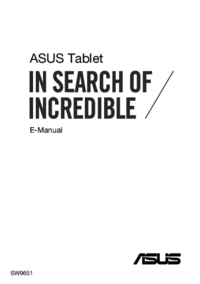













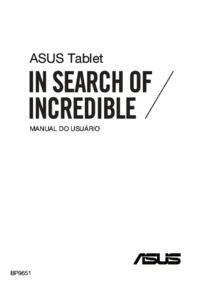



 (106 pages)
(106 pages) (78 pages)
(78 pages) (24 pages)
(24 pages)
 (86 pages)
(86 pages) (102 pages)
(102 pages) (20 pages)
(20 pages) (94 pages)
(94 pages)

 (52 pages)
(52 pages)
 (102 pages)
(102 pages) (102 pages)
(102 pages)







Commentaires sur ces manuels